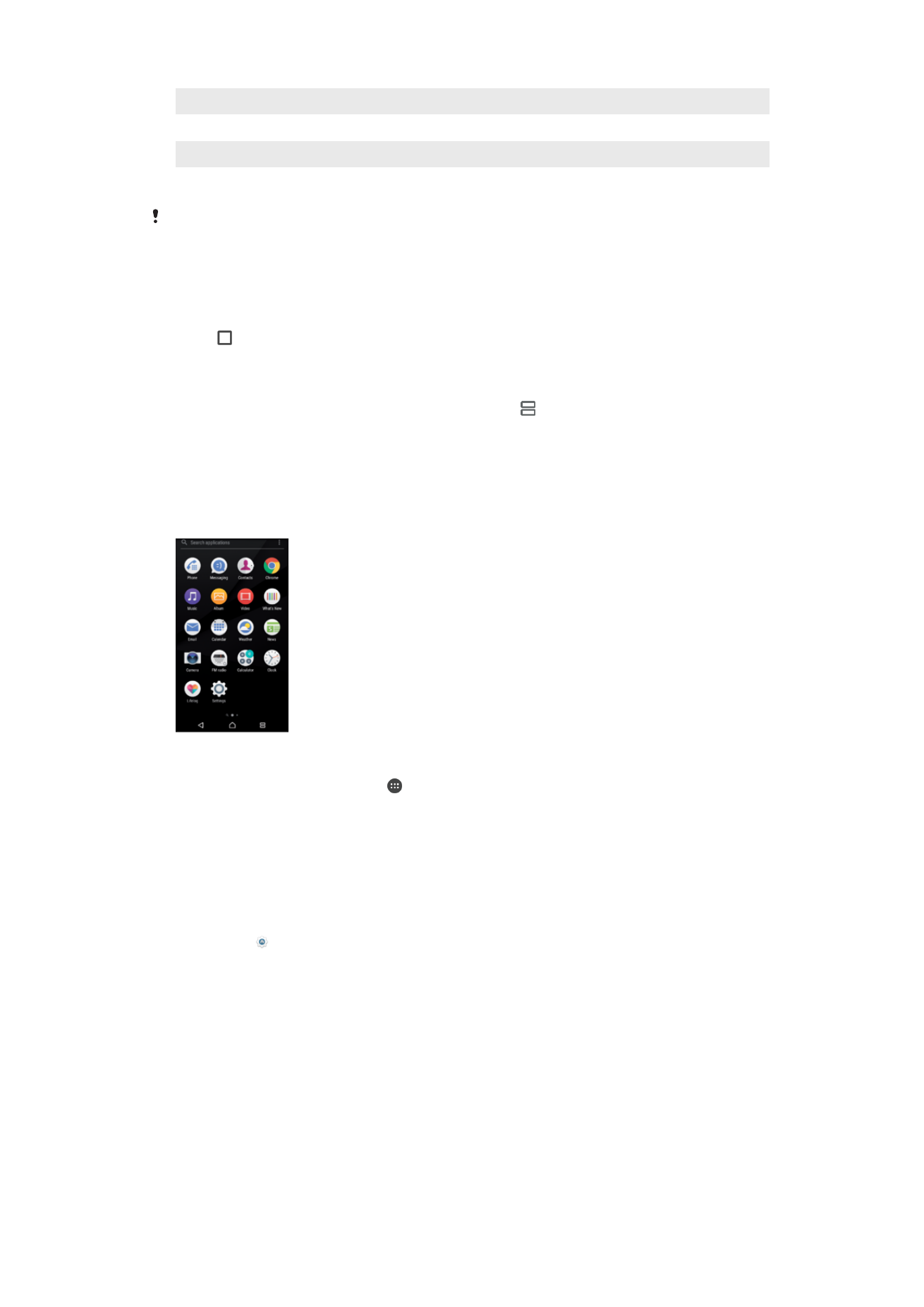
Layar aplikasi
Layar Aplikasi, nu dibuka ku anjeun tina layar Utama, ngandung aplikasi nu geus
dipasang dina alat anjeun kitu oge sareng aplikasi nu diundeur ku anjeun.
Nempo sadaya aplikasi di layar Aplikasi
1
Tina layar Utama Anjeun, ketok .
2
Sintreuk ka kenca atawa ka katuhu alayar Aplikasi.
Cara ngaktipkeun atawa nganonaktipkeun daptar aplikasi nu disarankeun
Mimiti kalina anjeun muka layar aplikasi, Anjeun dibere pilihan pikeun ngaktipkeun atawa
nganonaktipkeun daptar aplikasi nu disarankeun. Anjeun bisa ngaktifkeun atawa
nganonaktifkeun fitur ieu engke ku nuturkeun lengkah di handap ieu:
1
Toél jeung tahan widang mana waé di layar Utama anjeun nepi ka alatna ngageter,
terus ketok .
2
Ketok geseran
Rékoméndasi aplikasi.
Cara muka aplikasi ti layar Aplikasi
•
Nalika layar Aplikasi dibuka, sitreuk ka kénca atawa katuhu pikeun manggihan
aplikasi, teras ketok aplikasi.
Cara neangan aplikasi tina layar Aplikasi
1
Lamun layar Aplikasi muka, ketok
Teang aplikasi atawa cukup usap ka handap
dina layar Aplikasi atawa layar Utama.
2
Tulis ngaran aplikasi nu arek diteangan ku anjeun.
27
Ieu pérsi Internét tina ieu publikasi. © Citak kanggo pamakéan pribados wungkul.
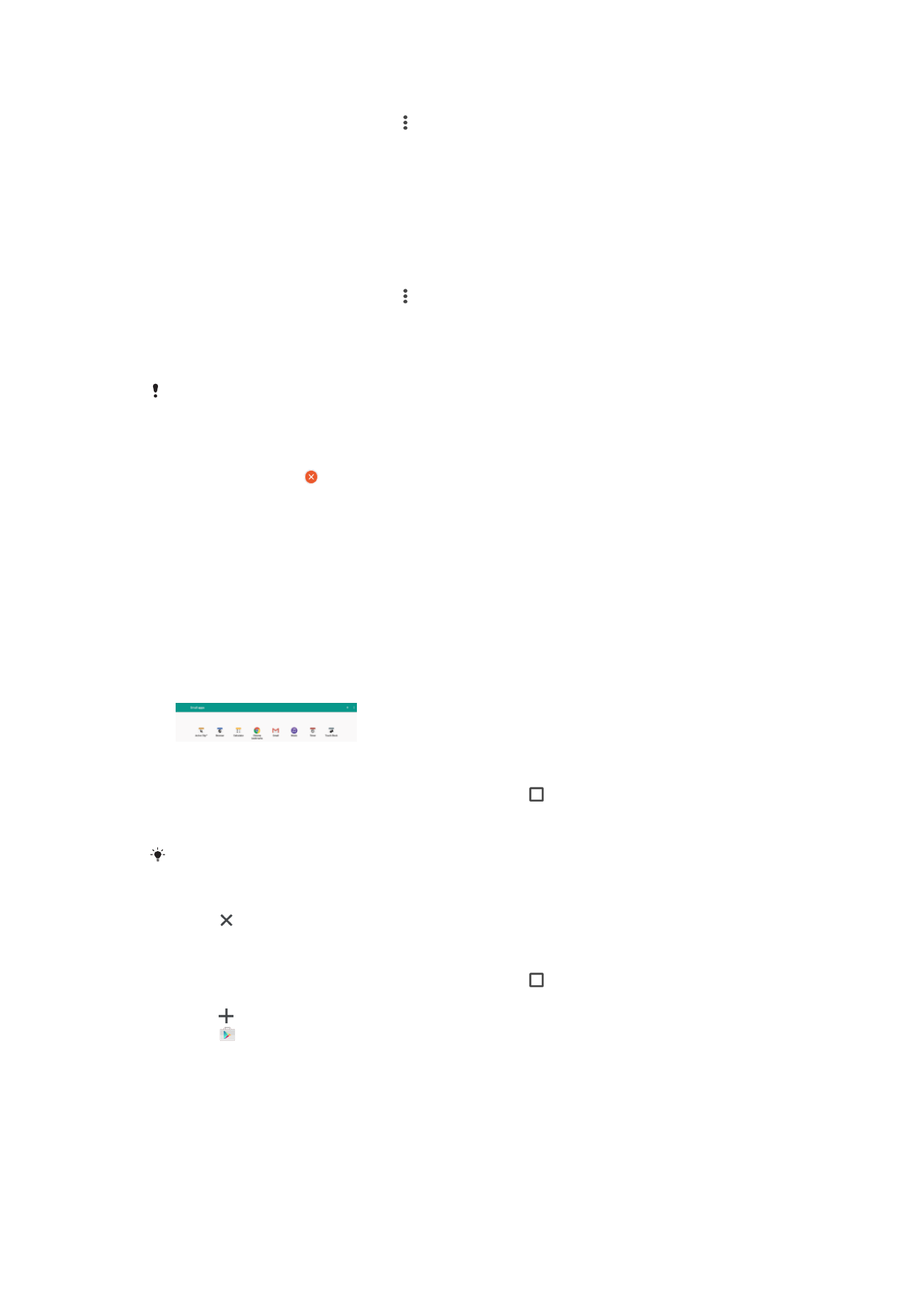
Cara nyusun aplikasi dina layar Aplikasi
1
Lamun layar Aplikasi muka, ketok .
2
Ketok
Urutkeun aplikasi, teras pilih hiji pilihan.
Cara nambahkeun potong kompas aplikasi ka Layar Utama
1
Tina layar Aplikasi, toel jeung tahan ikon aplikasi nepi ka alat ngegeter, teras sered
ikon ka palih luhur layar. Layar Utama kabuka.
2
Sered ikon ka lokasi nu dipikahoyong di Layar Utama, teras leupaskeun.
Cara mindahkeun hiji aplikasi dina layar Aplikasi
1
Lamun layar Aplikasi muka, ketok .
2
Pastikeun
Urutan nyalira dipilih di handapeun Urutkeun aplikasi.
3
Toel jeung tahan aplikasi nepi ka alat ngageter, teras sered ka lokasi anyar.
Cara nganonaktipkeun atawa mupus aplikasi tina layar Aplikasi
Nganonaktipkeun aplikasi nu tos dipasang, tapi aplikasi tiasa diaktipkeun deui ti
Setelan >
Aplikasi. Saukur aplikasi nu diundeur tiasa sapinuhna dipasang.
1
Toel jeung tahan wewengkon nu mana wae dina layar Aplikasi nepi ka alat
ngagater. Sadaya aplikasi nu tiasa dinonaktipkeun atawa dipupus pamasanganna
teras ditandaan ku .
2
Ketok aplikasi nu cocog, terus ketok
NONAKTIPKEUN upami aplikasi tos
dipasang sateuacanna dina alat anjeun atawa
OK upami aplikasi tos diundeur
jeung Anjeun hayang pupus.